|
Как подводить промежуточные итоги
Читатель уже довольно много знает о поиске данных по определенным критериям и сортировке списка различными способами. Еще один способ управления списком заключается в суммировании содержащихся в нем данных. Например, можно подводить промежуточные и общие итоги в определенном поле, как это описывается ниже.
- Если нужно вычислить промежуточные итоги в некотором столбце, этот столбец вначале необходимо отсортировать. Например, можно упорядочить этот список заработной платы по отделам, выделив любую ячейку в столбце названий отделов и щелкнув на кнопке

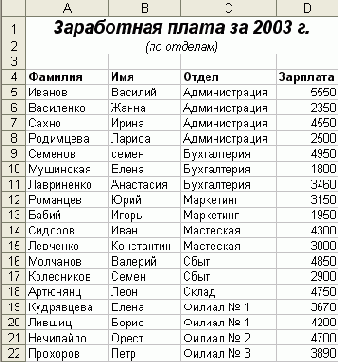
1.
- Из меню Данные выберите команду Итоги. Появится диалоговое окно Промежуточные итоги.

2.
- В случае необходимости в раскрывающемся списке При каждом изменении в выберите поле, по которому осуществлялась сортировка. Промежуточные итоги будут подводиться каждый раз при изменении значения в этом поле. Например, если выбран столбец Отдел, Excel будет подводить итоги по заработной плате в отделе каждый раз, когда будет меняться название отдела в столбце.
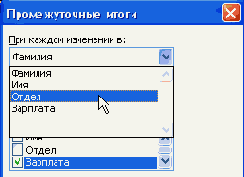
3.
- Если нужно, выберите функцию из раскрывающегося списка Операция. Например, если в нем выбрана функция Сумма, значения заработной платы по каждому отделу будут складываться.

4.
- Теперь необходимо выбрать поле, в котором будут выводиться промежуточные итоги. В данном случае, поскольку они должны выводиться в поле Зарплата, оставьте выбранным это поле. Кроме того, отмените выбор всех прочих полей. Обратите внимание, что ничто не мешает выводить промежуточные суммы в нескольких полях одновременно.
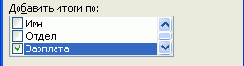
5.
- После окончания настройки режимов подведения итогов щелкните на кнопке ОК. Excel автоматически поместит в список строки с итогами по каждому из отделов. Возможно, придется расширить столбцы, чтобы значения в них были видны полностью. О том, как это делается, рассказывается в главе 7.
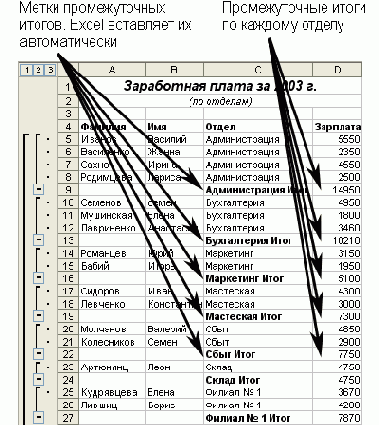
6.
Совет
Чтобы удалить промежуточные итоги, активизируйте любую ячейку в списке и выберите команду Итоги из меню Данные. В появившемся диалоговом окне щелкните на кнопке Убрать все. Однако помните, что эту операцию нельзя отменить с помощью команды Отменить.
- Если необходимо, перейдите в конец списка, куда будет помещен окончательный итог — суммарная заработная плата по всем отделам.
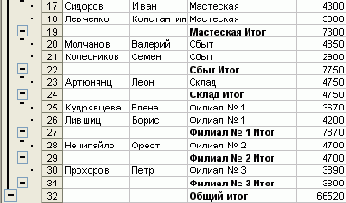
7.
Совет
Подведя промежуточные итоги, можно вывести на экран различные уровни детализации списка. Если щелкнуть на цифре 1 в верхнем левом углу рабочей таблицы, будет показана только общая сумма. Если щелкнуть на цифре 2, будет показана общая сумма и промежуточные итоги, но не индивидуальные записи. Если щелкнуть на цифре 3, будут показаны общая сумма, промежуточные итоги и все индивиду-альные записи.
|